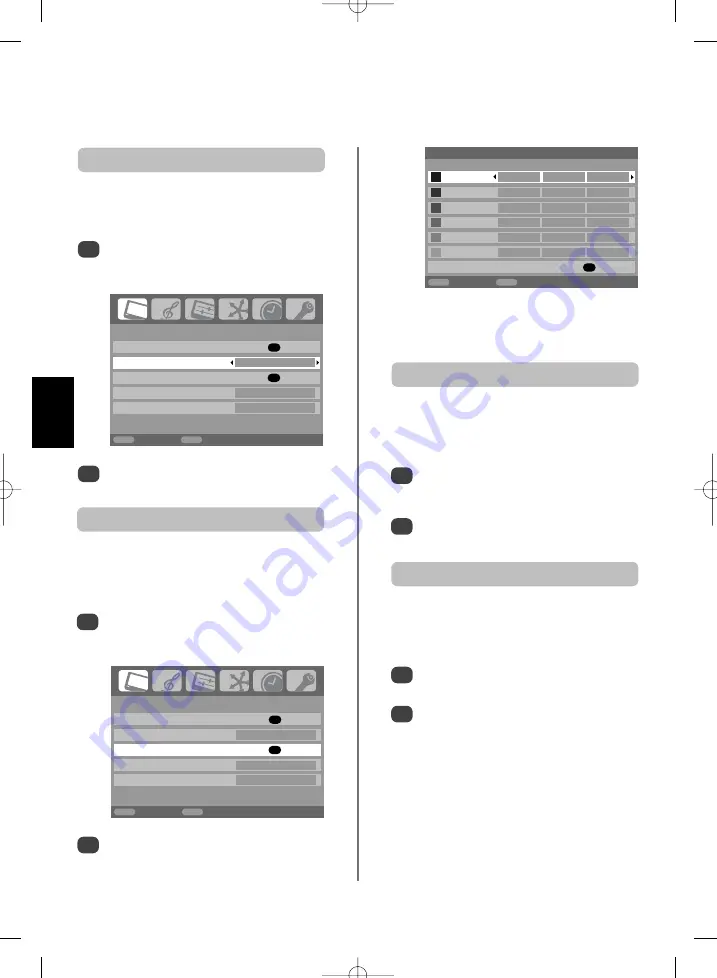
BILD
Bildeinstellung
OK
3D Colour Management
ein
Farbeinstellungen
OK
Active Backlight Control
ein
Kino Modus
ein
MENU
zurück
EXIT
Beenden
BILD
Bildeinstellung
OK
3D Colour Management
ein
Farbeinstellungen
OK
Active Backlight Control
ein
Kino Modus
ein
MENU
zurück
EXIT
Beenden
Deutsch
20
Farbeinstellungen
Farbton
Sättigung
Helligkeit
Rot
+2
+6
+4
Grün
0
0
0
Blau
0
0
0
Gelb
0
0
0
Magenta
0
0
0
Cyan
0
0
0
Zurücksetzen
OK
MENU
zurück
EXIT
Beenden
Drücken Sie im Menü
BILD
mehrmals die Taste
e
, bis die Einstellung
Kino Modus
ausgewählt ist.
Drücken Sie die Taste
z
oder
x
, um die
Einstellung
ein
oder
aus
auszuwählen.
HINWEIS:
Bei Wiedergabe einer DVD mit
Untertiteln funktioniert dieser Modus
möglicherweise nicht richtig.
1
2
Falls in einem Film oder einer Sendung unerwünschte
Linien oder gezackte Ränder sichtbar sind, können Sie
durch Auswahl des
Kino Modus
das Bild glätten und
dieses Problem somit beheben.
Kinomodus
Bildeinstellung
Fortsetzung
Drücken Sie im Menü
BILD
die Taste
e
, so dass
die Einstellung
Bildeinstellung
ausgewählt ist.
Drücken Sie dann die Taste
OK
.
1
Die Funktion
Farbeinstellungen
ermöglicht die
Einstellung der einzelnen Farbwerte entsprechend Ihren
persönlichen Vorlieben. Das kann sinnvoll sein, wenn Sie
eine externe Quelle verwenden.
Farbeinstellungen
Wenn
3D Colour Management
ausgewählt ist,
können Sie die Funktion zum ‘Farbeinstellungen’
verfügbar schalten.
3D Colour Management
Drücken Sie im Menü
BILD
mehrmals die Taste
e
, bis die Einstellung
3D Colour Management
ausgewählt ist.
Drücken Sie die Taste
z
oder
x
, um die
Einstellung
ein
oder
aus
auszuwählen.
1
2
Um das Gerät auf die werkseitigenStandardeinstellungen
zurückzusetzen, wählen Sie die Option
Zurücksetzen
,
und drücken Sie dann die Taste
OK
.
Wählen Sie die gewünschte Option durch
Drucken der Tasten
f
und
e
aus, und nehmen
Sie die Einstellung jeweils mit Hilfe der Tasten
z
und
x
vor.
2
Bei aktivierter Einstellung
Active Backlight Control
(aktive Steuerung der Hintergrundbeleuchtung) wird die
Hintergrundbeleuchtung des Bildschirms bei dunklen
Szenen automatisch optimiert.
Active Backlight Control
Wählen Sie das Menü
BILD
, und drücken Sie die
Taste
e
, bis die Einstellung
Active Backlight
Control
markiert ist.
Drücken Sie die Taste
z
oder
x
, um die
Einstellung
ein
oder
aus
auszuwählen.
1
2
g
Summary of Contents for C300* Series
Page 1: ...C300 C350 R350 Series TOSHIBA ...
Page 2: ......
Page 34: ...English 34 Notes For your own records ...
Page 37: ......
Page 38: ......
Page 70: ...Français 34 Notes A conserver ...
Page 73: ......
Page 74: ......
Page 106: ...Deutsch 34 Notizen Seite für Ihre persönlichen Anmerkungen ...
Page 109: ......
Page 110: ......
Page 145: ......
Page 146: ......
Page 181: ......
Page 182: ......
Page 214: ...Português 34 Notas Para sua informação futura ...
Page 217: ...Notes ...
Page 218: ...Notes ...
Page 219: ......
Page 220: ...Printed on recycled paper 100 Chlorine free VX1A00060900 ...






























